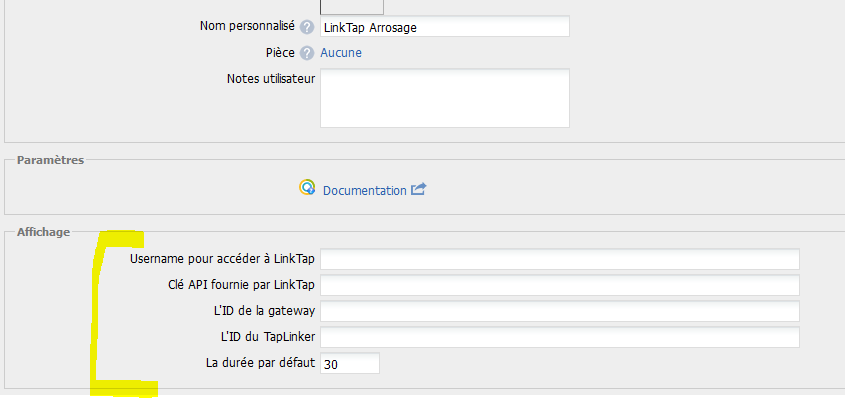
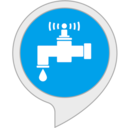
Allez sur https://www.link-tap.com/#!/api-for-developers pour créer une clé API. Retenez le username que vous utilisez.
Ensuite vous devez retrouver le gatewayId ainsi que le taplinkerId. Pour cela, deux faéons de faire :
Les ID vont étre une suite de chiffres et de lettres. Par exemple : 4CAE6F25014B1230
Installer le plugin depuis le store Eedomus.
Lors de l'installation, un nouvel appareil LinkTap Arrosage est créé, et on vous demande de remplir plusieurs paramètres :
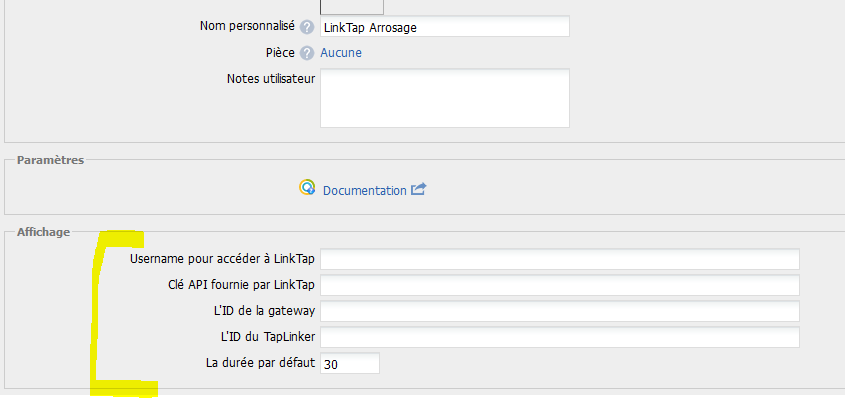
username et clé API sont ceux que vous avez vu dans l'étape Création d'une clé API.
La durée par défaut représente le temps d'arrosage (en minutes) qui va être utilisé par défaut.
Une fois l'appareil créé, vous pouvez aller voir dans l'onglet Valeurs :
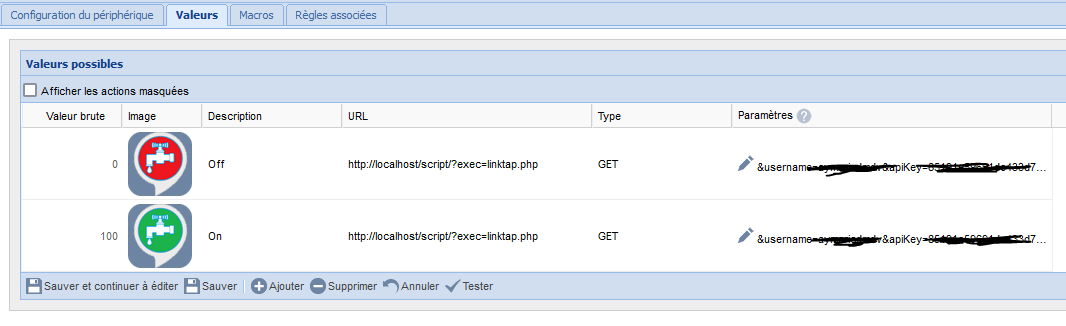
Deux valeurs sont possibles : 0 pour Off (éteindre l'arrosage), et 100 pour On (allumer l'arrosage).
L'édition de la celulle "paramètres" va donner quelque chose comme ça :
&username=abcdef&apiKey=85191e59691kjedoz254f4ze3f4ze3f6e18e&gatewayId=4CAE6F25014B1230&taplinkerId=EF4A3E24D04B1230&duration=30&action=[RAWVALUE]_
Pour enclencher/arrêter l'arrosage à la voix, vous pouvez aller dans Configurer de votre box eedomus, puis dans la section de votre assistant vocal, activez les deux cases pour l'appareil :
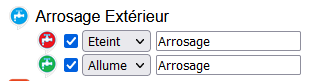
Donnez le même nom aux deux. Ici j'ai mis "Arrosage".
J'ai seulement testé avec Alexa, et cette opération m'a permis d'avoir un objet "Arrosage" que je peux déclencher à la voix avec « allume l'arrosage » et « arrête l'arrosage ».